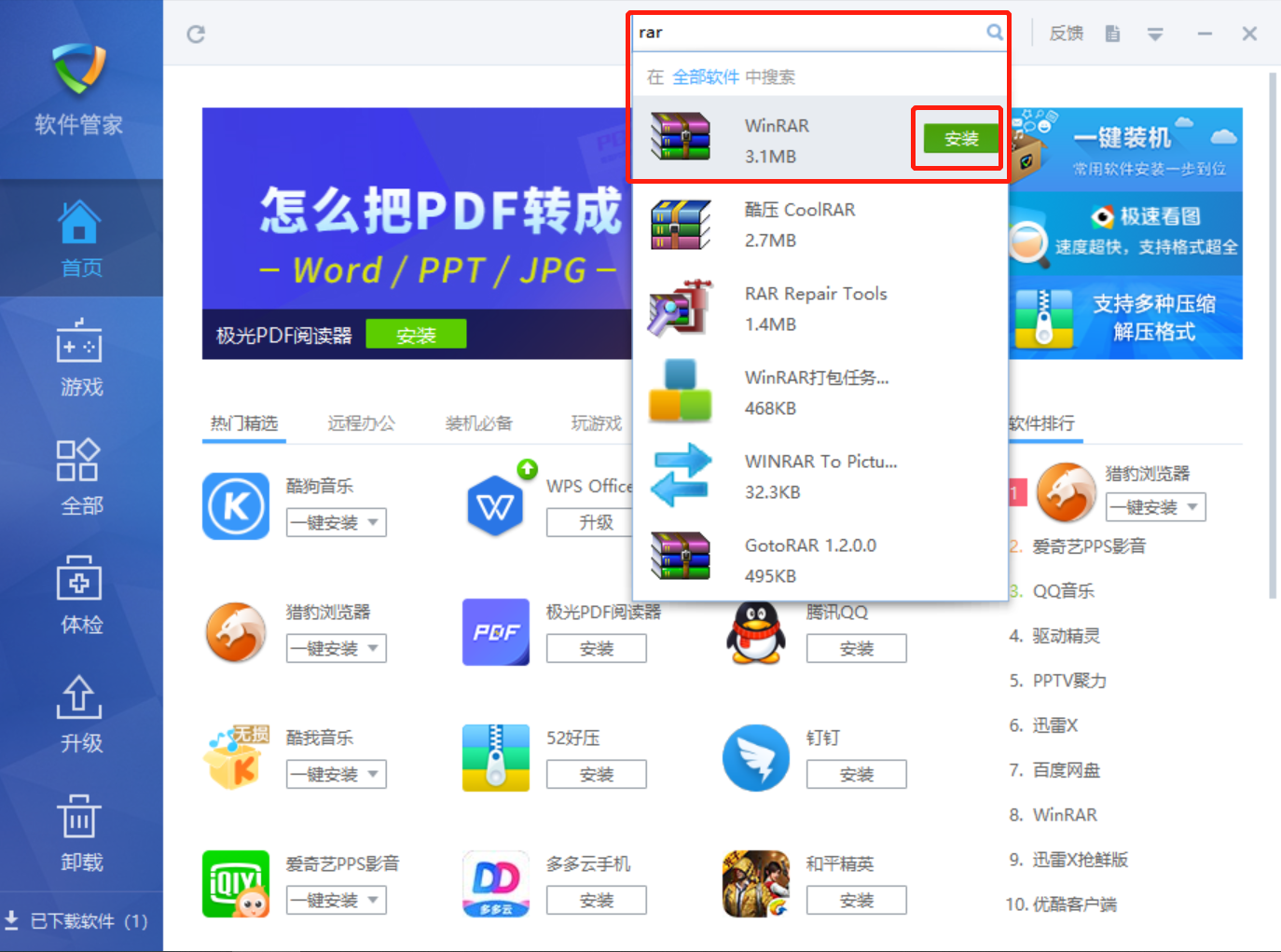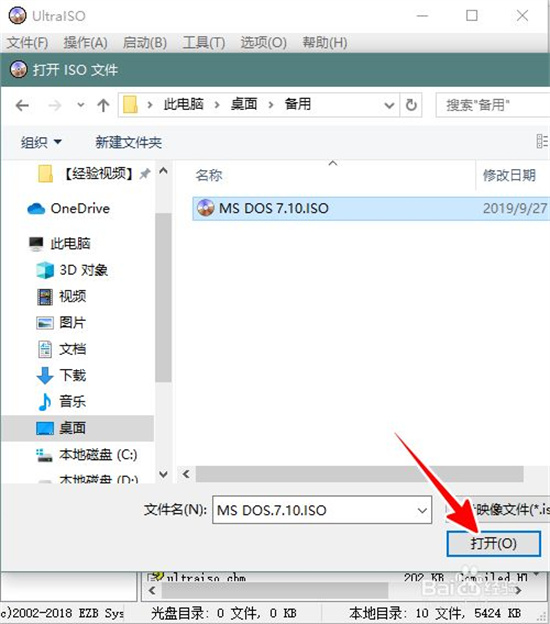-
Word文档高效删除空格指南
时间:2025-12-06 10:45:39作者:几米游戏网在日常办公中,大家从网络下载或复制粘贴的Word文档资料,经常出现格式杂乱的问题,其中多余的空格不仅影响文档美观,还降低阅读效率。手动一个个删除这些空格耗时费力,尤其在处理长篇报告或论文时,这会浪费大量宝贵时间。那么,如何高效地批量删除这些空格呢?答案是巧妙地利用Word内置的替换功能。通过简单的操作,你就能快速清理文档,提升工作效率。如果标准方法无法解决所有空格问题,Word还提供了特殊格式选项来应对更复杂的情况,确保文档整洁无瑕。
Word文档批量删除空格详细步骤:
1、首先,将需要处理的文章内容粘贴到Word文档中。打开文件后,仔细检查文本,会发现多处存在不必要的空格,这些空格可能源自网页复制或格式转换过程。确认问题后,准备进行批量操作,避免逐行修改的繁琐。
2、接着,点击Word界面顶部的【开始】选项卡,在右侧工具栏中找到【替换】按钮(或使用快捷键CTRL+H直接呼出)。这个功能是Word的核心工具之一,能高效处理重复性问题。弹出替换窗口后,界面简洁易用,适合快速上手。
3、然后,在【查找内容】的输入框中,直接输入一个空格字符(即按键盘空格键)。注意,这里只需输入单个空格,无需额外符号。下方的【替换为】输入框保持空白,表示要将查找到的空格替换为无内容。这一步是关键,确保只针对空格操作,避免误删其他字符。
4、之后,点击【全部替换】按钮,Word会自动扫描整个文档并执行替换操作。系统会弹窗提示已完成搜索和替换的数量(例如“已完成XXX处替换”)。返回文档视图,你会立刻发现所有多余空格已消失,文本变得紧凑整齐。此方法适用于大多数标准空格,处理速度快且可靠。
5、最后,如果上述操作后仍有空格残留(可能因特殊空格类型如不间断空格导致),请重新打开替换窗口。点击左下角的【更多】选项,展开高级设置。在【特殊格式】下拉菜单中,选择【空白区域】或【不间断空格】,然后再次点击【全部替换】。这能覆盖更广泛的空格变体,确保文档彻底清洁。完成操作后,保存文档以应用更改。
通过以上方法,你可以轻松掌握Word批量删除空格的技巧。这一过程不仅节省时间,还能提升文档专业度。建议在日常使用中养成检查空格的习惯,尤其从外部来源导入内容时。掌握这些基础功能,能显著优化办公流程,让工作更高效。如果在操作中遇到问题,可参考Word帮助文档或在线资源获取更多支持。
相关文章
-
 在使用Steam平台的过程中,用户经常会遇到各种错误代码提示,这些提示不仅影响游戏体验,还可能中断下载或登录流程。其中,Steam错误代码324是一个相对常见的问题,通常与网络配置中的DNS或IP地址设置有关。当出现此错误时,S...
在使用Steam平台的过程中,用户经常会遇到各种错误代码提示,这些提示不仅影响游戏体验,还可能中断下载或登录流程。其中,Steam错误代码324是一个相对常见的问题,通常与网络配置中的DNS或IP地址设置有关。当出现此错误时,S... -
 蚂蚁森林作为支付宝推出的环保公益项目,通过收集绿色能量种植真实树木的玩法深受用户喜爱。许多珍稀树种需要大量能量方可解锁,掌握高效获取技巧至关重要。本文将详细介绍多种快速积累能量的实用策略,助你早日达成植树目标...
蚂蚁森林作为支付宝推出的环保公益项目,通过收集绿色能量种植真实树木的玩法深受用户喜爱。许多珍稀树种需要大量能量方可解锁,掌握高效获取技巧至关重要。本文将详细介绍多种快速积累能量的实用策略,助你早日达成植树目标... -
 在移动互联网时代,微信作为国内最主流的社交应用之一,已经融入亿万用户的日常生活,尤其对中老年群体来说,它提供了便捷的沟通方式。然而,默认的字体大小有时难以满足视力较弱人群的需求,导致阅读困难。调整字体大小不仅...
在移动互联网时代,微信作为国内最主流的社交应用之一,已经融入亿万用户的日常生活,尤其对中老年群体来说,它提供了便捷的沟通方式。然而,默认的字体大小有时难以满足视力较弱人群的需求,导致阅读困难。调整字体大小不仅... -
 apipost接口测试如何操作?apipost是一款功能强大的协作平台,支持post、get、put等多种常见HTTP请求的调试与测试,广泛应用于程序员群体。许多用户初次下载后对接口测试方法感到困惑,本指南将详细讲解apipost测试接口的...
apipost接口测试如何操作?apipost是一款功能强大的协作平台,支持post、get、put等多种常见HTTP请求的调试与测试,广泛应用于程序员群体。许多用户初次下载后对接口测试方法感到困惑,本指南将详细讲解apipost测试接口的...
猜你喜欢
-
2025-12-06 / 72.12 MB
-
2025-12-06 / 47.49 MB
-
2025-12-06 / 19.70MB
-
2025-12-06 / 65.51MB
-
2025-12-05 / 108.68MB
-
2025-12-05 / 124.44 MB
-
-
最新文章
- Copyright ©2018-2025 几米游戏网(www.jm8.net).All Rights Reserved
- 健康游戏忠告:抵制不良游戏 拒绝盗版游戏 注意自我保护 谨防受骗上当 适度游戏益脑 沉迷游戏伤身 合理安排时间 享受健康生活